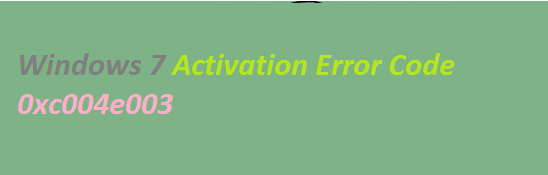Aktivierungsfehler sind ziemlich ärgerlich und in diesem Artikel werden wir einen der Aktivierungsfehler „Windows 7-Aktivierungsfehlercode 0xc004e003“ besprechen.
Dieser Fehler tritt auf, wenn versucht wird, Windows 7 mit einem ungültigen oder falschen Produktschlüssel zu aktivieren. Es ist wichtig zu erwähnen, dass sich die Aktivierung vom Installationsprozess unterscheidet, der einen Produktcode erfordert. Der Zweck der Windows-Aktivierung besteht darin, über Ihren Produktschlüssel eine Verbindung zwischen einer lizenzierten Windows-Kopie und einem bestimmten PC-System herzustellen. Diese Verbindung verhindert die Installation derselben Windows-Kopie auf mehr als einem Computer, was mit früheren Windows-Versionen möglich war.
Wenn der Benutzer jedoch versucht, dieselbe Windows-Kopie auf mehr als einem PC zu installieren und dann versucht, sie online oder per Telefon zu aktivieren, schlägt die Aktivierung fehl. Abgesehen davon gibt es eine Reihe von Ursachen; einige davon sind wie folgt:
#. Windows-Systemdateien sind beschädigt/korrumpiert
#. Ihr Windows-PC ist mit Malware infiziert
#. Ihre Lizenz ist möglicherweise nicht mehr gültig
#. Ihre Lizenz wurde falsch signiert
#. Die Windows-Registrierung ist beschädigt
Da wir nun alle möglichen Ursachen besprochen haben, schauen wir uns alle möglichen Lösungen an, um den oben genannten Aktivierungsfehler zu beheben.
Lösungen zur Behebung des Aktivierungsfehlercodes 0xc004e003 unter Windows 7
Methode 1: Scannen Sie Ihren PC auf Malware
Bei dieser ersten Methode wird Ihnen empfohlen, Ihren PC auf Malware zu scannen. Dieser Fehler tritt am wahrscheinlichsten auf, wenn Ihr Gerät mit Malware infiziert ist. Sie können jedes zuverlässige Tool verwenden oder, wenn Sie keine Ahnung haben, auch Windows Defender. Dies ist eine vorinstallierte Sicherheitssoftware.
So geht’s:
Schritt 1: Öffnen Sie das Startmenü und suchen Sie im Suchfeld nach „Defender“ > wählen Sie „Windows Defender“ aus den Suchergebnissen und klicken Sie darauf
Schritt 2: Wählen Sie in Windows Defender die Option „Scannen“
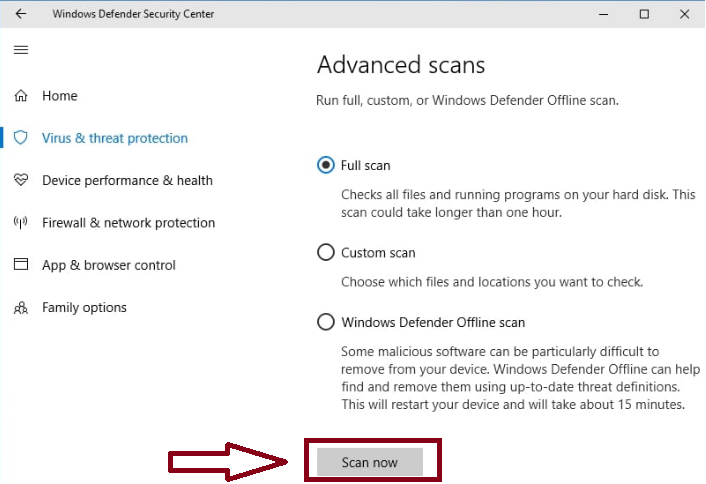
Schritt 3: Wählen Sie „Vollständiger Scan“, um Ihren PC gründlich zu scannen und potenzielle Bedrohungen zu verhindern
Methode 2: Führen Sie einen SFC-Scan durch
Das Ausführen von SFC (System File Checker) ist auch eine hervorragende Möglichkeit, den oben genannten Fehler zu beheben. Dieses Dienstprogramm repariert die beschädigten Systemdateien. Um mit der Methode zu beginnen, verwenden Sie Folgendes:
Schritt 1: Drücken Sie die Windows-Tasten, geben Sie „Eingabeaufforderung“ in die Suchleiste ein und wählen Sie die App „Eingabeaufforderung“ aus den Ergebnissen aus. Stellen Sie sicher, dass Sie sie als Administrator ausführen
Schritt 2: Geben Sie im Eingabeaufforderungsfenster sfc/scannow ein und drücken Sie die Eingabetaste > Der SFC-Scan durchsucht nun Ihr System nach beschädigten oder fehlenden Dateien.
Schritt 3: Beachten Sie, dass der Scan einige Zeit in Anspruch nimmt, also haben Sie Geduld.
Schritt 4: Sobald der Scan abgeschlossen ist, zeigt die Eingabeaufforderung die Ergebnisse an. Wenn Probleme erkannt werden, versucht der SFC, die problematischen Dateien automatisch zu reparieren oder zu ersetzen.
Schritt 5: Wenn der Reparaturvorgang abgeschlossen ist, starten Sie Ihren PC bitte neu, um die Änderungen zu speichern.
Alternativ können Sie ein automatisches PC-Reparaturtool verwenden, um die beschädigten Systemdateien zu reparieren. Dieses professionelle Tool repariert alle beschädigten Systemdateien mit nur wenigen Klicks.
⇑PC-Reparaturtool hier herunterladen⇓
Methode 3: Windows über das Telefon aktivieren
Windows verwendet die über das Telefon gesendeten Daten, um den Produktschlüssel Ihres PCs zu erkennen und Ihnen einen Aktivierungscode über das Telefon zu senden.
So geht’s:
Schritt 1: Drücken Sie gleichzeitig die Tasten Windows + R, um das Dialogfeld „Ausführen“ zu öffnen > geben Sie dann „SLUI 4“ ein und drücken Sie die Eingabetaste, um das Dialogfeld „Windows-Aktivierung“ zu öffnen
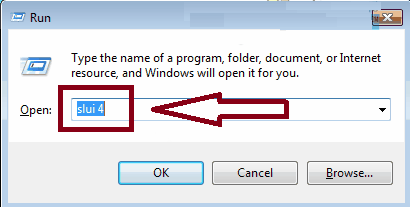
Schritt 2: Wählen Sie nun Ihr Land aus dem Dropdown-Menü aus und klicken Sie auf „Weiter“
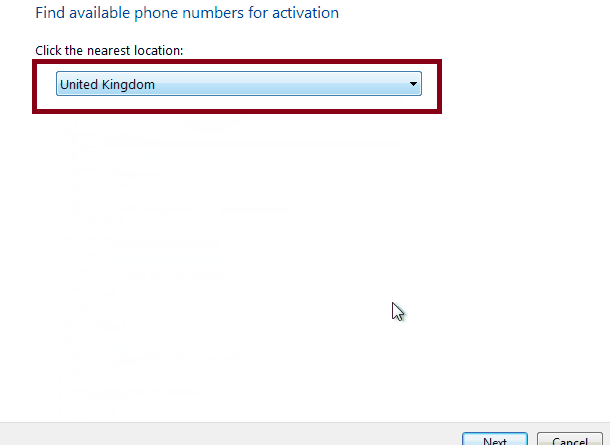
Schritt 3: Hier werden Ihnen einige gebührenfreie Telefonnummern angezeigt, die Sie anrufen können
Schritt 4: Folgen Sie dem automatisierten Prozess > Vielleicht haben Sie Glück und sprechen mit einer echten Person. Sie müssen die genannten Nummern an die andere Person weitergeben, die Ihnen im Gegenzug eine Bestätigungs-ID gibt, die Sie eingeben müssen > Klicken Sie anschließend auf „Aktivieren“.
Methode 4: Versuchen Sie es mit einem anderen Produktschlüssel
Der oben genannte Fehler kann auch ausgelöst werden, wenn Sie einen falschen Produktschlüssel für Windows 7 verwenden. Stellen Sie also sicher, dass Sie den richtigen Produktschlüssel haben, und verwenden Sie ihn zur Aktivierung von Windows 7.
So geht’s:
Schritt 1: Überprüfen Sie, ob Sie eine stabile Internetverbindung haben, bevor Sie fortfahren > drücken Sie dann die Windows-Logo-Taste und die R-Taste, geben Sie dann „SLUI 3“ in das Dialogfeld „Ausführen“ ein > drücken Sie die Eingabetaste
Schritt 2: Warten Sie nun, bis das Fenster „Windows-Aktivierung“ geöffnet wird > geben Sie dann einen gültigen Produktschlüssel ein und klicken Sie auf die entsprechende Schaltfläche, um den Aktivierungsprozess fortzusetzen
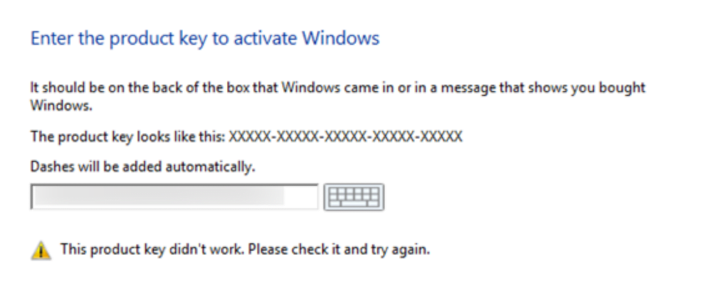
Methode 5: Installieren Sie alle verfügbaren Windows-Updates
Es wird Ihnen auch empfohlen, alle Windows-Updates zu installieren, um Windows-Systemdateien zu verbessern, die mit dem oben genannten Fehler in Verbindung stehen könnten.
Befolgen Sie dazu die unten aufgeführten Richtlinien:
Schritt 1: Um nach Windows-Updates zu suchen, klicken Sie auf die Schaltfläche „Start“ > Geben Sie dann „Update“ in das Suchfeld ein und drücken Sie die Eingabetaste.
Schritt 2: Das Dialogfeld „Windows Update“ wird angezeigt > Wenn Updates verfügbar sind, klicken Sie auf die Schaltfläche „Updates installieren“.
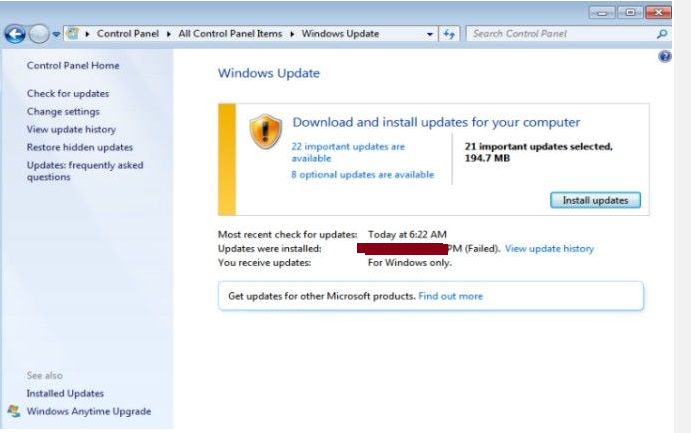
Methode 6: Reparieren Sie Ihre Registrierung.
Der oben erwähnte Fehler kann auch ausgelöst warden wenn Ihre Registrierung beschädigt ist. Es wird daher empfohlen, die Registrierung zu reparieren.
Beachten Sie, dass Sie vor Änderungen an der Registrierung unbedingt einen Wiederherstellungspunkt erstellen müssen, auf den Sie bei Problemen zurückgreifen können.
So geht’s:
Schritt 1: Klicken Sie auf die Schaltfläche „Start“ > Navigieren Sie zur Systemsteuerung.
Schritt 2: Öffnen Sie den Abschnitt „System und Sicherheit“.
Schritt 3: Klicken Sie im Abschnitt „System“ auf „Systemschutz“ und dann auf „Erstellen“, um einen neuen Wiederherstellungspunkt zu erstellen.
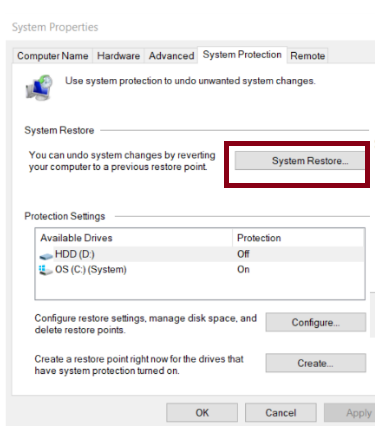
Als Nächstes können Sie Änderungen an Ihrer Registrierung vornehmen:
Schritt 1: Drücken Sie die Windows-Tasten und geben Sie „regedit“ in das Suchfeld ein > Klicken Sie in den Suchergebnissen auf die Anwendung „regedit“, um den Registrierungseditor zu öffnen.
Schritt 2: Navigieren Sie im Registrierungseditor zu Datei > Exportieren.
Schritt 3: Wählen Sie einen Speicherort für die Sicherungsdatei und geben Sie ihr einen Namen. Diese Sicherung dient als Vorsichtsmaßnahme, falls während des Reparaturvorgangs etwas schief geht.
Schritt 4: Gehen Sie im Registrierungseditor zu dem Abschnitt der Registrierung, den Sie reparieren möchten. > Sie können den linken Bereich verwenden, um die Registrierungsschlüssel zu erweitern und zum gewünschten Speicherort zu gehen.
Schritt 5: Sobald Sie den spezifischen Schlüssel oder Wert identifiziert haben, der repariert werden muss, können Sie die erforderlichen Änderungen vornehmen oder den problematischen Eintrag löschen.
Schritt 6: Nachdem Sie die gewünschten Änderungen an der Registrierung vorgenommen haben, starten Sie Ihren PC neu, um sicherzustellen, dass die Änderungen wirksam werden.
Abschließende Gedanken!
Hier schließen wir den Artikel ab. Wir haben unser Bestes getan, um alle einfachen und unkomplizierten Methoden zur Behebung des Fehlers zu erwähnen. Jetzt sind Sie an der Reihe, unseren Richtlinien zu folgen.